- Выберите на ленте
вкладку "Пояснение"
 панель "Обозначения"
панель "Обозначения"
 "Осевая линия"
"Осевая линия"
 .
. - Переместите курсор в центр верхнего левого отверстия на сечения. При появлении точки зеленого цвета, указывающей на то, что курсор находится точно над точкой центра, нажмите левую кнопку мыши, чтобы выбрать первую точку осевой линии.Совет: После запуска команды Осевая линия можно при необходимости сначала нажать левую кнопку мыши для выбора окружности. После этого центр окружности можно легко выбрать вторым щелчком.
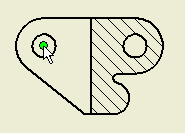
- Перемещайте курсор мыши вправо до тех пор, пока курсор не окажется в центре верхнего правого отверстия на сечении. При появлении зеленого кружка щелчком левой кнопки мыши выберите конечную точку осевой линии.
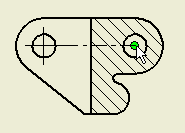
- Щелчок правой кнопкой мыши отобразит контекстное меню.
- Чтобы завершить размещение осевой линии, выберите команду Создать.
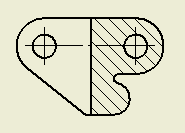
- Повторите действия 2-5, чтобы разместить аналогичную осевую линию между этими отверстиями на виде спереди.
- Выберите
вкладку "Пояснение"
 панель "Обозначения"
панель "Обозначения"
 "Маркер центра"
"Маркер центра"
 .
. - Переместите курсор в центр цилиндрического элемента, расположенного в нижней правой части сечения. После появления зеленого круга (указывающего на то, что курсор находится непосредственно над центральной точкой) щелчком левой кнопки мыши разместите маркер центра.
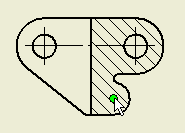
- Повторите предыдущий шаг, чтобы разместить маркер центра внутри радиуса цилиндрического элемента и в тех же точках на виде спереди.
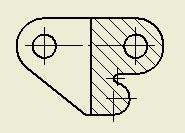
После создания осевых линий и маркеров центров можно переходить к нанесению размеров.